Win10是現在非常流行的一個系統,它剛出來不久就備受大家追捧,但是不少用戶在使用Win10的過程中,會發現一些問題,最常見的問題是Win10的默認播放設備不是揚聲器,那麼Win10怎麼把揚聲器設為默認播放設備呢?不知道的朋友請看以下文章內容。
方法一:
1、WIN+R打開運行(先按下WIN圖標,然後再同時按下R即可實現),或者右鍵開始菜單→運行。
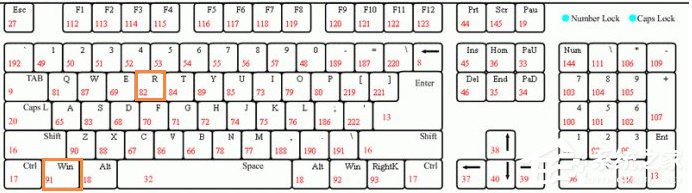
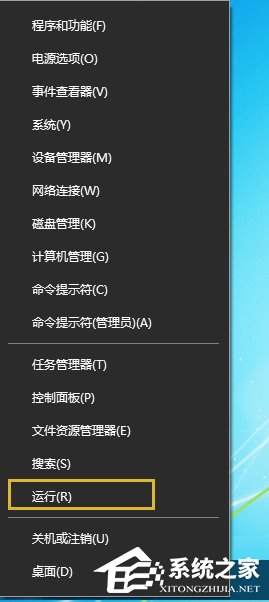
2、然後輸入:mmsys.cpl確定即可。如下圖所示:

3、將默認的播放設備:耳機更改為揚聲器,然後確定即可。
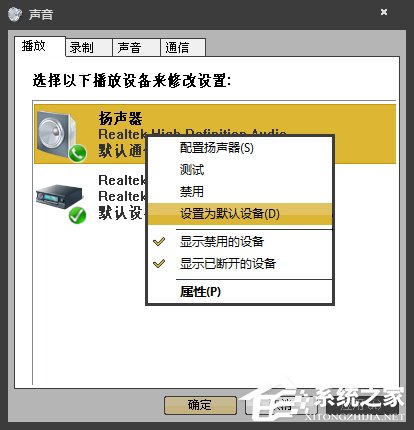
方法二:
1、鼠標右鍵點擊右下側的聲音圖標,然後選取:播放設備(P)。
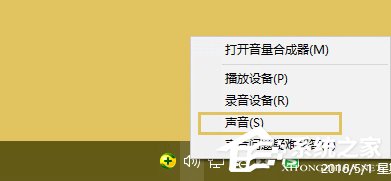
2、也可打開所需的聲音調節默認設備的對話框。然後更改耳機為揚聲器,選取揚聲器設為默認值即可確定。
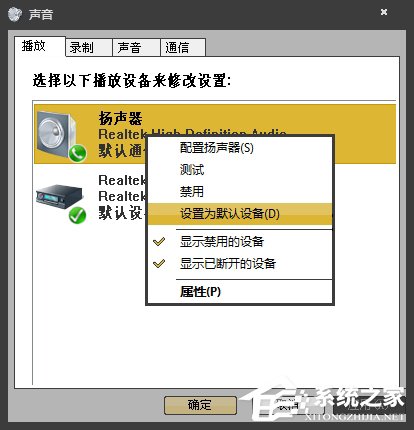
以上就是Win10怎麼把揚聲器設為默認播放設備的教程了,很簡單吧,方法有兩種,兩種都屬於易操作型的。有遇到這個問題的朋友現在就可以嘗試一下。